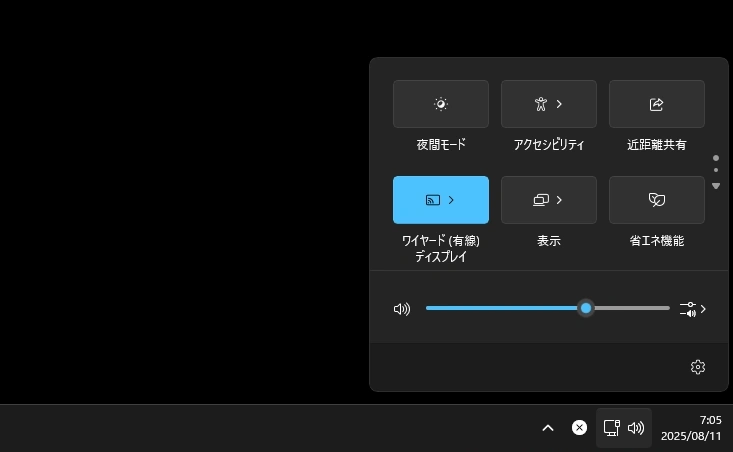※この記事は https://eizone.info/ より移行したものを再編集したものです。
Explorer Patcherは Windows 11のタスクバーをカスタマイズできるオープンソースの無料ツールです。
Explorer Patcherの概要
Explorer Patcherの用途と活用シーンです。使用目的や導入を検討する際の参考にしてください。
公式サイトに記載されている通り、Explorer Patcherは Windowsのアップデートにより、ファイルエクスプローラが不安定になる可能性があるため、業務用のパソコンや障害が発生すると重大な影響がでる環境での利用は推奨されていません。
機能と特長
アプリ情報・システム要件
下のタブから各情報をご確認ください。
アプリ情報
|
開発者元 | |
|
開発者の拠点 |
ルーマニア |
|
公式サイト | |
|
アプリのダウンロードページ | |
|
アプリのバージョン |
22631.5335.68.2 |
|
提供形態 |
オープンソースソフトウェア(OSS) |
|
ライセンス形態 |
GNU General Public License v2(GPL v2) |
Git
システム要件
|
OS |
Windows 11 |
|
CPU |
– |
|
メモリ |
– |
|
ストレージ |
– |
セキュリティアプリの設定
開発者のValentin-Gabriel Radu氏が、Explorer Patcherのリリースページで「Microsoftから嫌われている」と表現している通り、Windows 11の UIを変更するExplorer Patcherは、Microsoft Defenderが有効な環境では「潜在的に望ましくないアプリ(PUA)」として検出され、ダウンロードがブロックされる可能性があります。
そのため、ダウンロードがブロックされた場合は、Microsoft Defenderのリアルタイム保護を一時的に無効化する必要があります。
Microsoft Defenderのほか、Avast、BitDefender、Symantec、TrendMicroなどのセキュリティアプリも脅威として検出する場合があるため、ダウンロードやインストールがブロックされた場合は、リアルタイム保護を一時的に無効化してください。
✏️セキュリティ機能を一時的にでも無効化したくない場合や、Explorer Patcherをセキュリティアプリの除外リストに追加したくない場合は、Start 11 v2 や StartAllbackなど、有料の別アプリを利用してください。

Microsoft Defenderを使用している環境で、Explorer Patcherのダウンロードがブロックされた場合は、[Widnowsセキュリティ]の[ウィルスと脅威の防止]を開き、[ウィルスと脅威の防止の設定]で[リアルタイム保護]をオフにします。
除外リストへの登録
セキュリティソフトが Explorer Patcherをマルウェアとして検出する可能性があるため、Explorer Patcherをウイルス対策の除外リストに追加します。
Microsoft Defenderを使用している場合
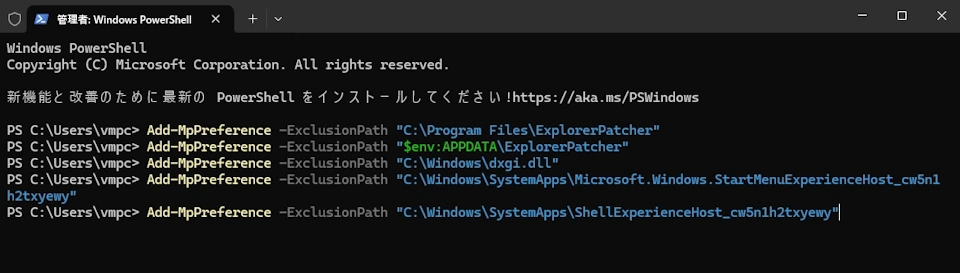
[スタート]のコンテキストメニュー(右クリックメニュー)から[ターミナル(管理者)]を開き、下記のコードを一行ずつコピーしてターミナルに貼り付け、Enterキーを押します。
Add-MpPreference -ExclusionPath "C:\Program Files\ExplorerPatcher"
Add-MpPreference -ExclusionPath "$env:APPDATA\ExplorerPatcher"
Add-MpPreference -ExclusionPath "C:\Windows\dxgi.dll"
Add-MpPreference -ExclusionPath "C:\Windows\SystemApps\Microsoft.Windows.StartMenuExperienceHost_cw5n1h2txyewy"
Add-MpPreference -ExclusionPath "C:\Windows\SystemApps\ShellExperienceHost_cw5n1h2txyewy"
Microsoft Defender以外のセキュリティソフトを使用している場合
ダウンロードやインストールがブロックされた場合は、下記のファイルをセキュリティソフトのホワイトリストに追加してください。
C:\Program Files\ExplorerPatcher
%APPDATA%\ExplorerPatcher
C:\Windows\dxgi.dll
C:\Windows\SystemApps\Microsoft.Windows.StartMenuExperienceHost_cw5n1h2txyewy C:\Windows\SystemApps\ShellExperienceHost_cw5n1h2txyewy
インストール
Explorer Patcherは、インストーラーを実行すると、使用中のWindowsビルドに対応したシンボルファイルをMicrosoftのサーバーからダウンロードし、パッチ適用に必要なファイルを自動的に保存します。
スライドを進めるには、画面右端の矢印をクリックしてください。
インストールの手順
- Explorer Patcherのリリースページ で、[Assets]にある[ep_setup.exe]をクリックしてダウンロード
ARMの CPUを搭載しているデバイスは[ep_setup_arm64.exe]をダウンロード - インストーラーを起動して、ユーザーアカウント制御のプロンプトが表示されたら「はい」で許可
- シンボルファイルのダウンロードが開始
- シンボルファイルのダウンロードが完了
- タスクマネージャーを開き、[Explorer]を右クリックして[再起動]
⚠️Explorer Patcherのインストールが完了したら、セキュリティソフトリアルタイム保護を有効にします。
セキュリティソフトでリアルタイム保護を無効にしても、Microsoft Edgeを使用している場合は SmartScreenが機能し、Explorer Patcherを「安全でないファイル」としてダウンロードをブロックすることがあります。
ブロックを解除するには次の手順を実行します。
(1)右上に表示されるダウンロード通知で 3点リーダーのアイコンをクリックし、[保存]を選択
(2)「このアプリは安全ではありません」と表示されたら、[詳細表示]を展開して[保持する]を選択
(3)ダウンロードしたファイルを開いて「悪意のあるファイル」としてブロックされたら、[詳細情報]を展開して[実行]
設定
現在の Explorer Patcherは日本語を含む多言語にローカライズされており、設定画面の各項目は、クリックによる有効/無効の切り替え、またはリストからの選択で設定できます。
Windowsの設定が必要な項目には末尾に「↗」が表示されており、クリックすると Windowsの設定画面が開きます。
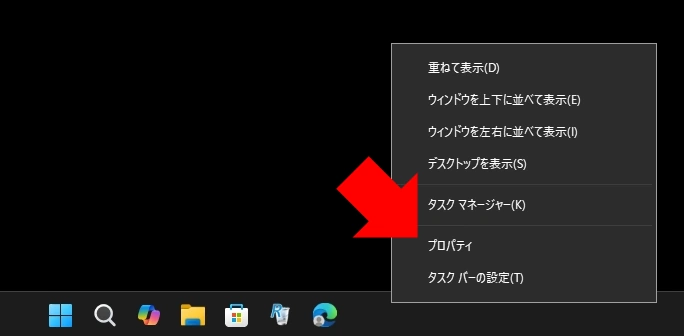
Explorer Patcherの設定画面は、タスクバー のコンテキストメニューから[プロパティ]を選択して開きます。
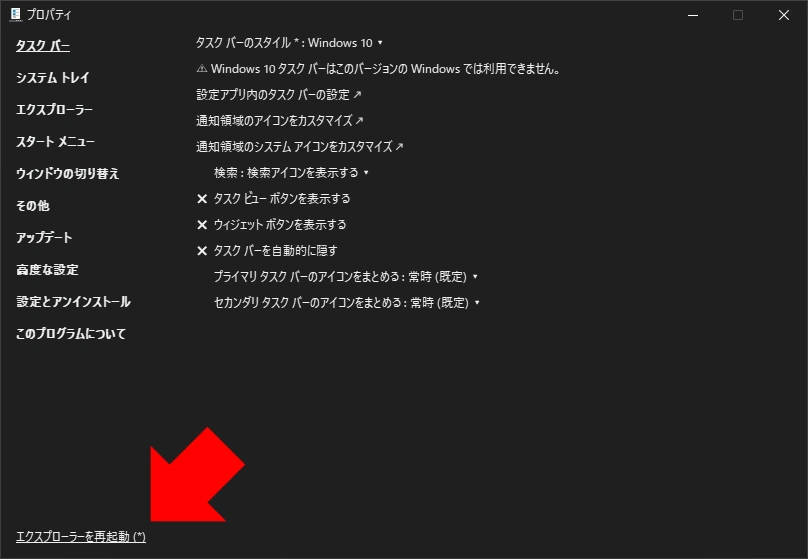
変更した設定を反映させる場合は、設定画面の左下にある[エクスプローラーを再起動]をクリックします。
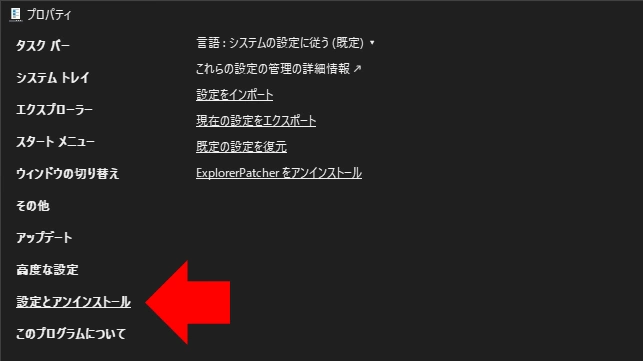
左サイドパネルの[設定とアンイストール]で、[既定の設定を復元]をクリックすると、レジストリを上書きして Windowsのデフォルト設定に復元できます。
また、[Explorer Patcherをアンイストール]を選択すると、Explorer Patcherで追加したファイルを削除できます。
⚠️サードパーティ製のアンインストーラーを使用するとエラーになるので、アンインストールする場合は、必ず Explorer Patcherか Windowsの設定からアンインストールしてください。
タスクバー
タスクバーのスタイルは、デフォルト設定で[Windows 10]になっていますが、Windows 11のバージョンによっては利用できません。
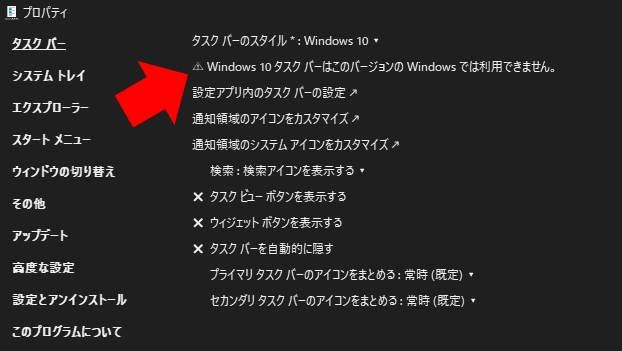
タスクバーのスタイルの下に、「Windows 10タスクバーはこのバージョンの Windowsでは利用できません。」と表示されている場合は、タスクバーのスタイルを[Windows 10(Explorer Patcher)]に変更するか、Windows 11のデフォルトスタイルを選択してください。
✏️Windows 10(Explorer Patcher)は、Windows 10のタスクバーをカスタマイズしたモードで、Taskbar Xなどのタスクバー位置や透明度を変更するツールを併用できます。
また、クイック起動(クイックランチ)を使用する際は、[タスクバーのスタイル]で Windows 10か Windows 10(Explorer Patcher)を選択してください。
システムトレイ
[システムトレイ]の設定では、システムトレイに表示されているシステムアイコンをクリックまたは右クリックした際に表示されるメニューや起動する画面などの動作を設定できます。
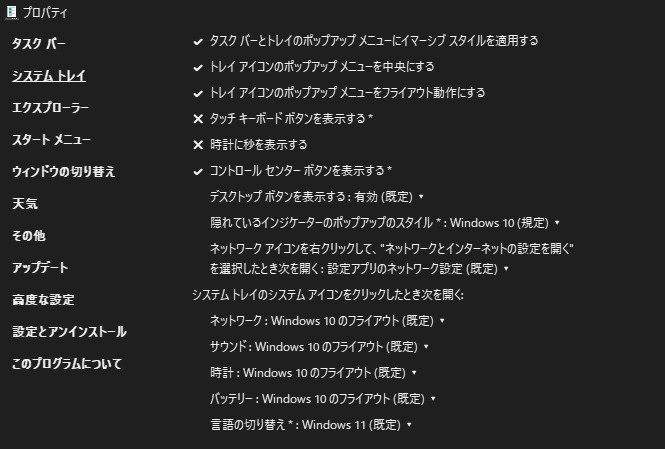
[タスクバー]で選択したスタイルによって、設定できる項目は変化します。
エクスプローラー
[エクスプローラー ]では、コンテキストメニューやファイルエクスプローラのスタイルを設定できます。
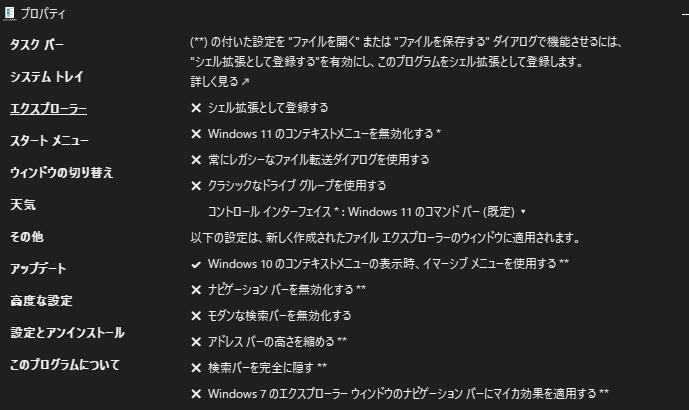
スタートメニュー
スタートメニュー]では、[スタート]の配置を変更したり、スタートメニューをWindows 10のスタイルに切り替えたりできます。
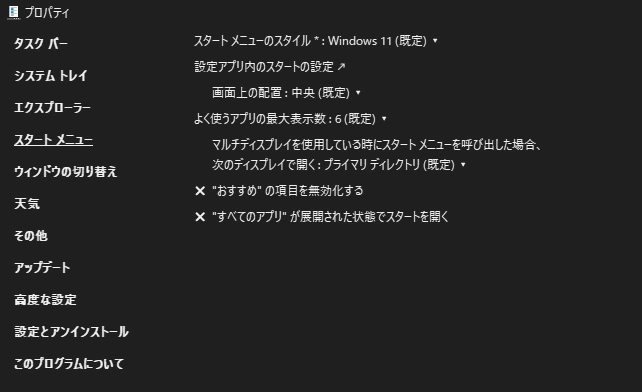
設定項目は[スタートメニューのスタイル]で選択したスタイルによって異なります。
✏️タスクバー全体の配置を中央に設定した上で、[スタート]を左寄せにすると、Taskbar Xのようにスタートボタンと検索バーのみを左寄せにできます。
アップデート
Explorer Patcherは、バージョン 22000.318.37以降で、ファイルエクスプローラの起動時に更新情報を確認し、利用可能なアップデートがあると通知されるようになりました。
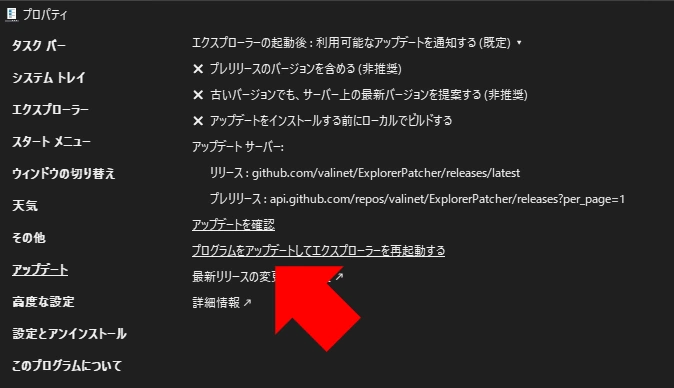
更新ファイルがある場合は、Explorer Patcherの設定画面(プロパティ)を開き、左サイドパネルの[アップデート]を選択します。
[プログラムをアップデートしてエクスプローラを再起動する]をクリックすると、バックグラウンドでプログラムのダウンロードが開始され、完了後に自動で更新ファイルが起動します。
ユーザーアカウント制御のプロンプトが表示されたら「はい」で許可すると、Explorer Patcherが更新されます。
AI(ChatGPT)による評価
🧠Explorer Patcherは、Windows 10に近いUI体験と高い柔軟性を提供する点で機能性に優れ、無料で導入できるという価格面の利点も大きいソフトウェアです。
ユーザー体験の面では、設定変更が直感的に行えることから、カスタマイズを好む利用者には扱いやすい一方、UIの変化に戸惑うケースもあります。
安定性については、多くの環境で問題なく動作しているとの報告がある一方で、特定の Windowsアップデート後やインストール時に重大な不具合が発生する事例もあり、さらにアンチウイルスソフトによる誤検出の影響を受けやすいという側面があります。
総じて、Windows 10風の操作感を無料で復元したいパワーユーザーや、中級以上の利用者に適した選択肢ですが、業務環境や初心者が安定性を重視する場合は、サポートや保証のある有償製品を検討する方が安全性の面で望ましいといえます。
他ツールとの比較
|
項目 |
Explorer Patcher |
Start 11 |
StartAllBack |
|---|---|---|---|
|
機能性 |
◎ |
◯ |
◎ |
|
操作性 |
◯ |
◎ |
◯ |
|
安定性 |
△ |
◎ |
◯ |
|
価格 |
◎ |
△ |
△ |
◎:非常に良い ◯:おおむね良い △:やや劣る ✕:対応していない
備考
リリース初期の Explorer Patcherは、実行ファイルではなくdxgi.dllが配布されており、このファイルを Cドライブの[Windowsフォルダ]にコピーしてセットアップしていました。
アンインストールも自動化されておらず、Explorer Patcherを削除する際は、[Windowsフォルダ]にコピーした dxgi.dllを dxgiold.dllなどにリネームしたうえで削除し、さらに%APPDATA%\ExplorerPatcherフォルダを削除する手順が必要でした。
現在はインストーラー形式が採用され、これらの作業は不要になっています。
更新履歴
お問い合わせ
📬 ご質問・ご連絡は、メールか SNS(X または Bluesky)にて受け付けています。
原則として XではDMでのご連絡をお願いいたします。投稿への公開コメントでも対応可能ですが、内容により返信を控えさせていただく場合があります。
※ Blueskyには非公開メッセージ機能がないため、メンションによる公開投稿でのご連絡をお願いいたします。
- hello.apps[at]how-to-apps[dot]com
- @eizone_info
- @how-to-apps.bsky.social
※投稿内容に関するご質問には可能な範囲でお答えします。
ただし、当サイトはアプリの開発元ではなく、技術サポートや不具合の対応は行っておりません。
また、すべてのご質問への返信を保証するものではありませんので、あらかじめご了承ください。